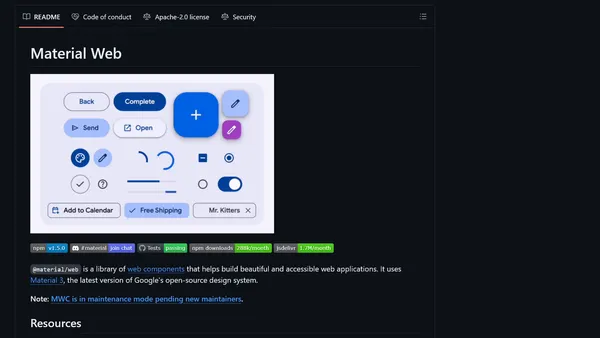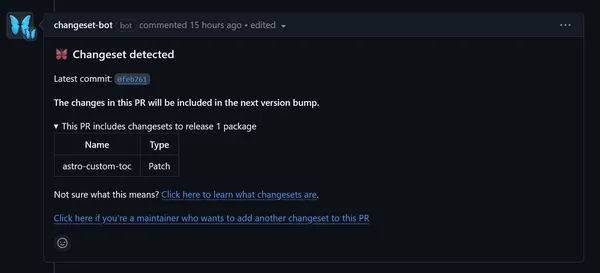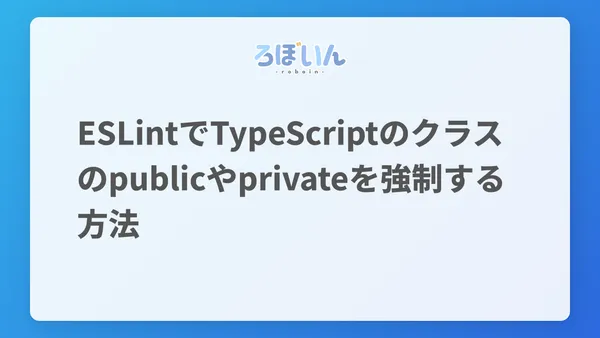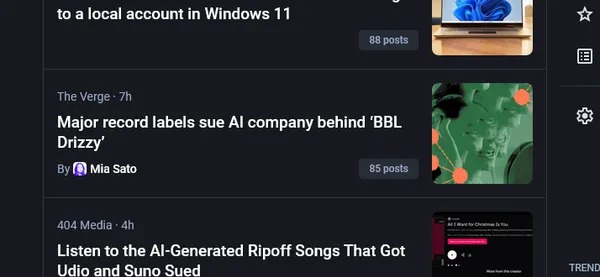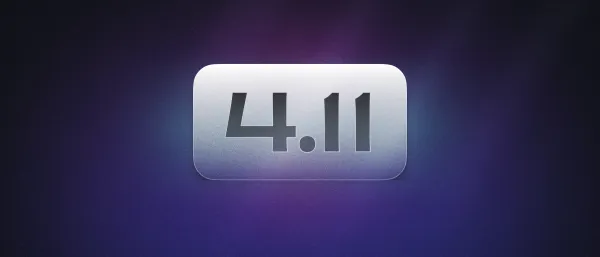WindowsにBunをインストールする方法
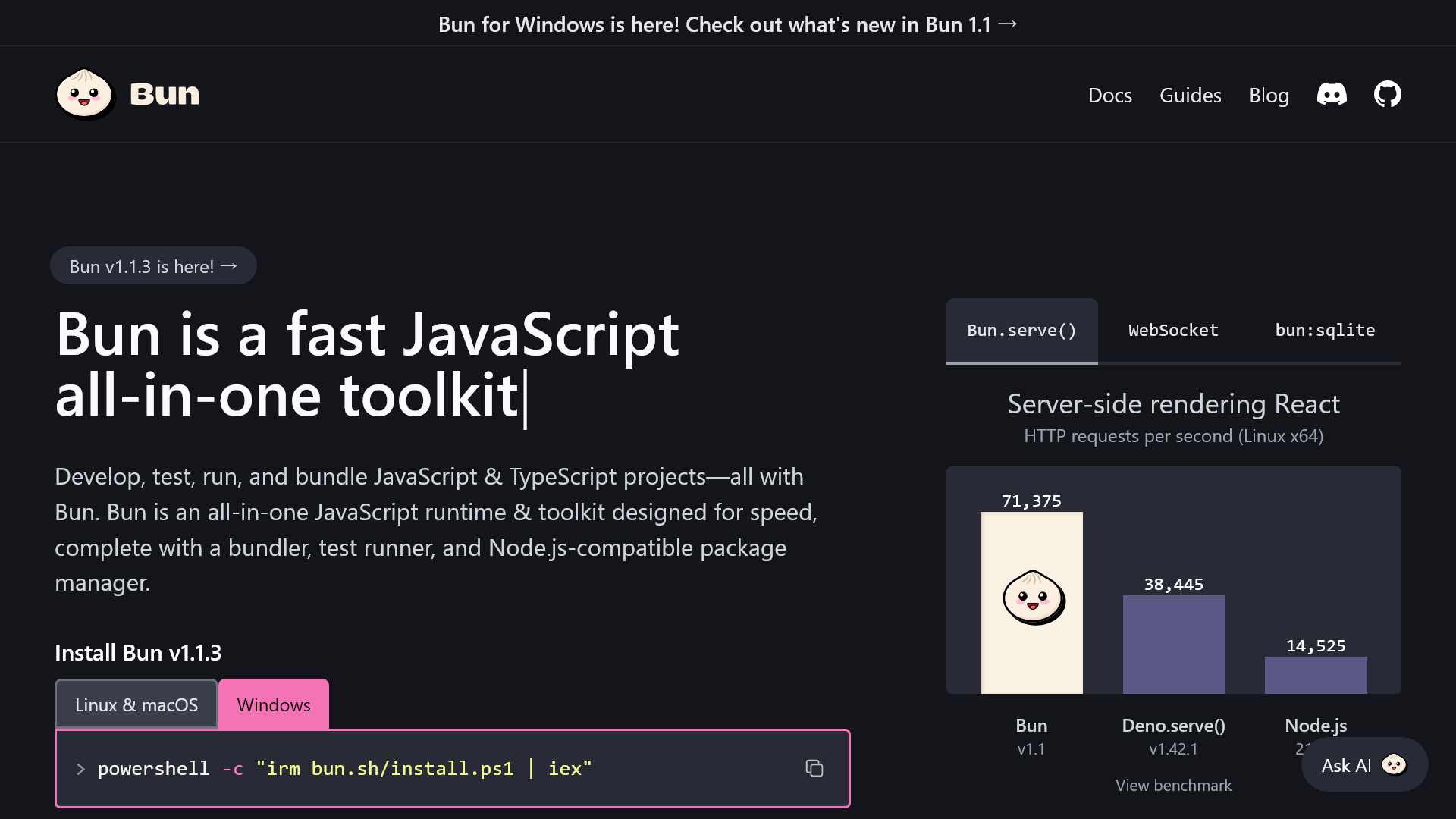
2024年4月1日、Windowsに対応したBun 1.1がリリースされました。この記事では、WindowsにBunをインストールする方法を説明します。
Bunのインストール方法
BunをWindowsにインストールするには、次のいずれかのコマンドを実行します。
# PowerShellの場合powershell -c "irm bun.sh/install.ps1 | iex"
# npmを使う場合npm install -g bun
# Scoopを使う場合scoop install bunインストールが完了したら、次のコマンドでBunのバージョンを確認できます。バージョン番号が表示されれば、正常にインストールされています。
bun --versionBunとは?
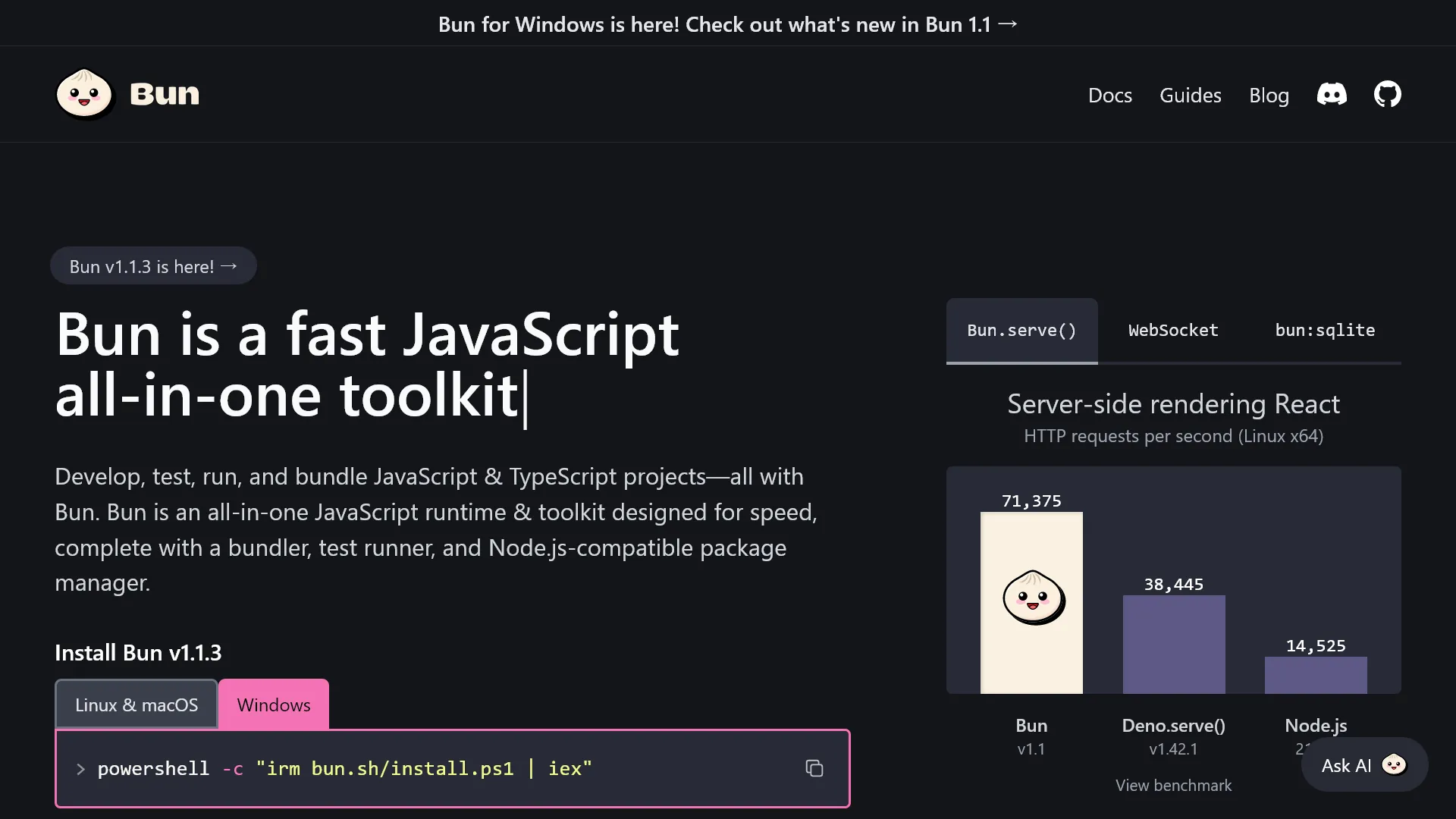
Bunは、JavaScriptおよびTypeScriptを実行、構築、テストするためのオールインワンのツールです。Bunは、Node.jsのパッケージマネージャーであるnpmと互換性があり、Node.jsやnpmよりも高速で動作することが特徴です。
Windowsでのbun installコマンドと他の主要なパッケージマネージャーの速度を比較すると、Bunがもっとも高速であることが分かります。次の画像は、Windowsでのbun installコマンドと他の主要なパッケージマネージャー(yarn、pnpm、npm)の速度を比較したものです。
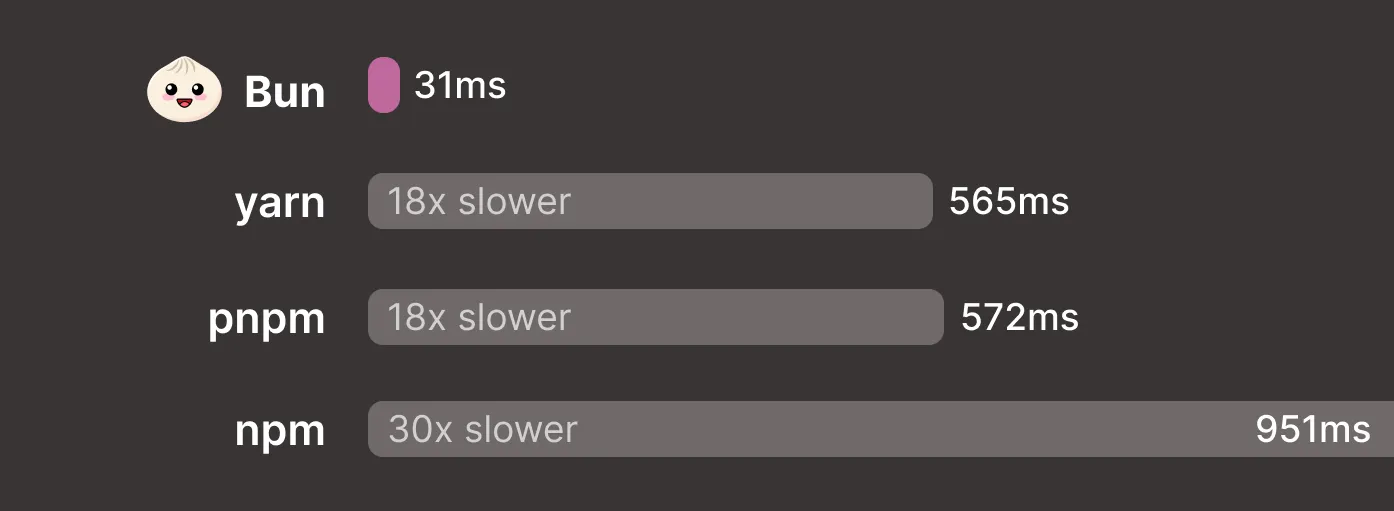
画像:「Bun 1.1 | Bun Blog」より
また、Bunには高速なホットリロードを可能にする--watchオプションや、Node.jsと互換性がある高速なAPIなどの多くの機能が搭載されています。さらに、専用のシェル言語のBun Shellが搭載されており、OS間の差異を吸収してくれます。
まとめ
この記事では、WindowsにBunをインストールする方法を説明しました。Bunは高速で使いやすいツールであり、JavaScriptやTypeScriptのプロジェクトを効率的に開発できます。ぜひ、Bunを使ってみてください。


.D-9n0QZF_Zc9V58.png)